经常使用西门子S7300/400的朋友都知道,一般传统的MPI连接方式是采用西门子PC适配器或者CP5611,进行Step7程序下载,组态软件通过其与PLC进行数据通讯。但是西门子PC适配器,是采用串口或者usb口的方式,通讯距离受到很大局限。并且PC如果要与西门子PLC通过以太网进行通讯,需要增加西门子专门的以太网PLC通讯模块(如CP343 )和西门子NET软件。特别是对于那些已经使用MPI通讯的项目改造,用户不仅仅需要购买西门子以太网通讯模块,还要考虑柜内槽位和接线问题,同时还要对PLC程序和上位机监控软件进行修改,工作量是比较大的,也存在修改是否正确等问题。
针对以上提出的问题,我们提出一个全新的解决方案,使用德国HILSCHER的NETLINK转换器可以轻松通过以太网连接西门子PLC,进行Step7程序下载,并实现组态软件与PLC之间进行以太网数据通讯,并且不需要对原有PLC程序和上位组态软件进行任何修改,极大地提高了工作效率,其良好的性价比无论对最终用户还是系统集成商而言都是不二选择。
一、产品简介
netLINK具有MPI接口和10/100 MBit/s以太网接口,是连接PC与PLC的紧凑型以太网网关。其结构是固定在DSub连接器外壳中,能够直接接到设备的MPI插头,通过一根3米长的以太网电缆,再连接到交换机、Hub或PC上。供电电源是直接由MPI插头提供。

转换模块实物图 二、特点:
1、通过以太网连接西门子S7-300/S7-400;
2、易于使用且支持远程下载;
3、紧凑型;
4、性价比高;
5、在PC端与NETLINK通讯方式主要有三种:
a. 直接使用IBHNET驱动;
b. 使用SYCON软件进行配置,提供TCP/UDP IP驱动协议进行二次开发;
c.直接提供API函数进行二次开发。
三、配置步骤(以直接使用IBHNET驱动为例)
以下与西门子S7-300 CPU通讯为例,详细说明如何使用NETLINK产品。
此例所使用到的硬件和软件:
设备 说明 制造商
1 S7-300 PLC Siemens
2 电源 24V DC 任意
3 netLINK Hilscher
4 PC Windows2000/XP 任意
5 Hub/Switch 任意
6 网线 通用网线即可 任意
7 STEP7 Siemens
8 IBH Driver IBH
9 Pcauto 力控
硬件设置:
将转换模块的RJ-45接口连接至交换机、Hub或PC,MPI接口连接至PLC的MPI口上即可。
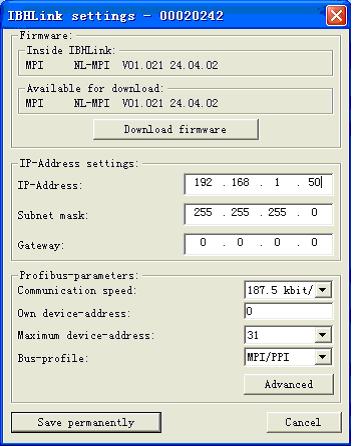
PC与S7通讯连接示意图 软件设置:
1、 打开“控制面板”,找到“设置PG/PC接口”;
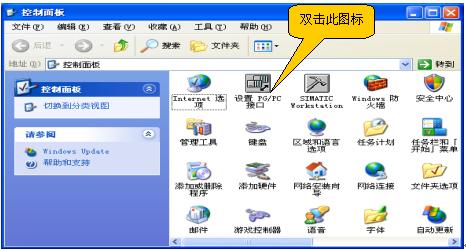
2、 双击打开如下对话框,或者启动“STEP 7”,选择菜单栏上的“Options”->“Set PG/PC Interface”命令也可以打开如下对话框;
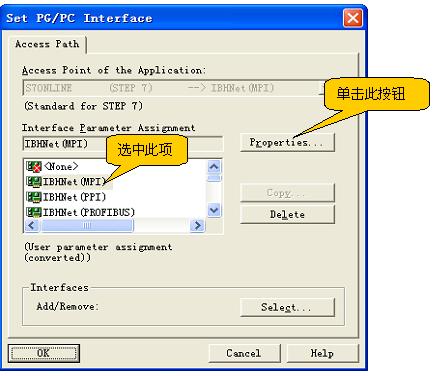
3、 在弹出的对话框中选中“IBHNet(MPI)”,然后单击“Properties…”按钮,打开如下对话框;
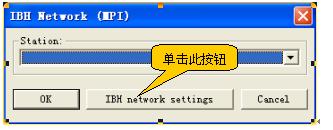
4、 单击“IBH network settings”按钮,打开如下对话框;
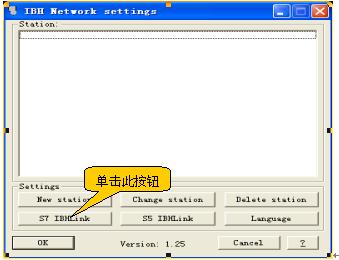
5、 单击“New station”按钮创建一个新站,并如下图配置该站参数;
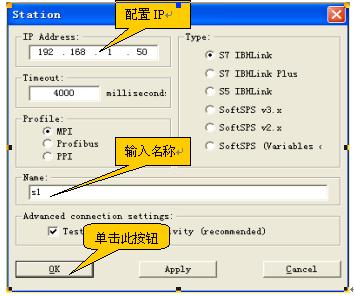
6、 确定相应的参数设置正确,单击“OK”按钮,完成配置并关闭此窗口。如下图所示,在列表框中出现新建的站名;
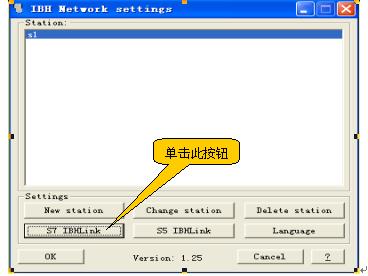
7、 单击“S7 IBHLink ”按钮,打开如下图所示对话框;
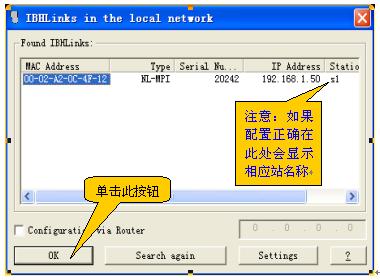
8、 选中列表单击“Settings”按钮,打开如下对话框,在这里的“IP-Address”配置转换模块自带的网卡IP等参数(和连接站的IP一致),及Profibus参数(通讯速率建议使用187.5kbit/s);
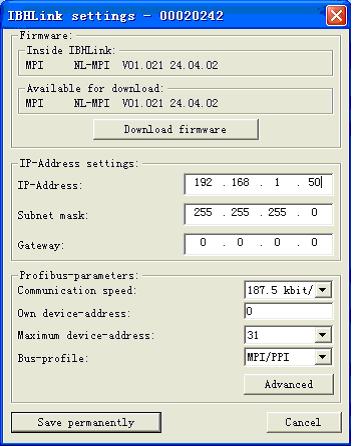
9、 单击“Save permanently”按钮完成配置,并自动将配置结果下载到转换模块的存储器中。将弹出如下所示的提示框,如果确定配置正确单击“是”配置文件即可下载。
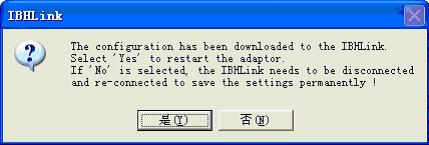
10、 下载成功后转换模块上将有一黄色和一绿色指示灯不断闪烁,表示设置成功。
四、通讯测试
完成配置后使用STEP7及组态软件与PLC的通讯将和使用PCAdapter、CP5611与PLC的通讯完全一样。以下通过STEP 7 和力控组态软件为例进行测试。
STEP 7中测试:
1、 使用STEP 7,创建一个工程,编写一个简单的小程序,通过m0.0输入,从Q0.0输出。
2、 编程并把这个工程下载到PLC中,如下图所示;
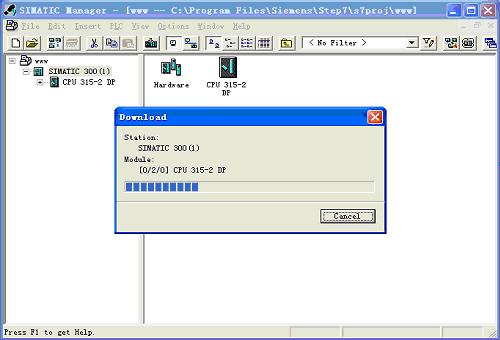
3、 然后选择“PLC“->“Monitor/Modify Variables”命令;打开“Var -@Variable table”窗口,看到地址状态如下图所示表示通讯正常;
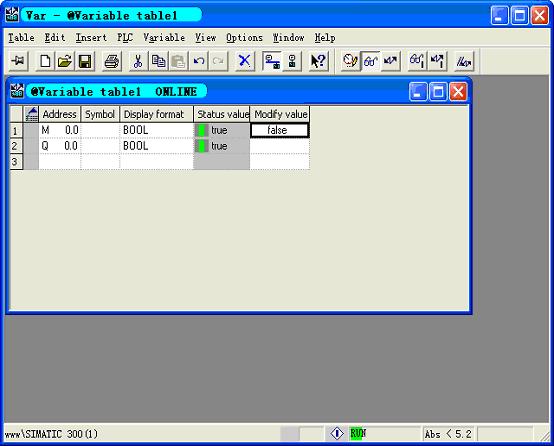
力控组态软件测试:
1、使用力控创建一个项目, I/O设备选择“PLC”—>“SIEMENS(西门子)”->“S7-300/400(MPI)” ,配置I/O设备驱动,如下图所示;

配置步骤一 2、单击“下一步”,配置参数如下图所示;
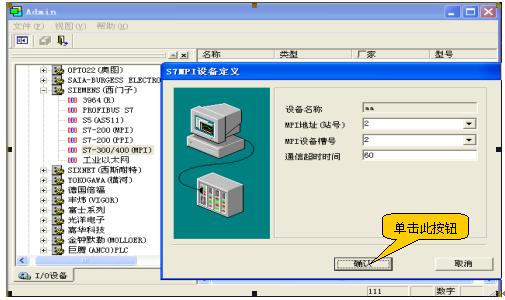
配置步骤二 3、运行力控,查看I/O Server运行状态,如下图所示表示通讯正常;
